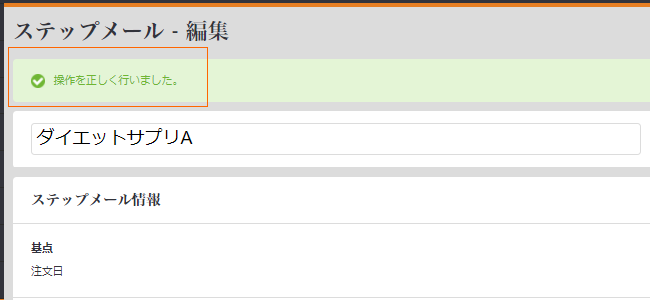設置發送條件
首先,完成條件設置然後提煉發送觸發式郵件的對象。
<以下述條件為例說明設置方法>
◎ 名稱:減肥補品A
~觸發式郵件信息~
◎ 基点 :下單日
◎ 開始日:2018-09-01 00:00
~開始条件1~
◎ 条件:商品
◎ 商品:減肥補品A
◎ [条件:=(等於)、商品購買次数:1]
~開始条件2~
◎ 条件:訂單狀態
◎ 訂單狀態:已發貨
★除開始条件以外,也進行結束条件的設置。如果有必要請設置。
~結束条件例~
◎ 条件:直發郵件
◎ 直發郵件:不接收
設置觸發式郵件的發送條件
從菜單中點擊「行銷」ー「觸發式郵件」,然後再點擊觸發式郵件頁面的「新建添加」

輸入名稱,基點為「下單日」,從日曆上選擇開始日
<例>
◎ 名稱 :減肥補品A
◎ 基点 :下單日
◎ 開始時間:2018-09-01 00:00
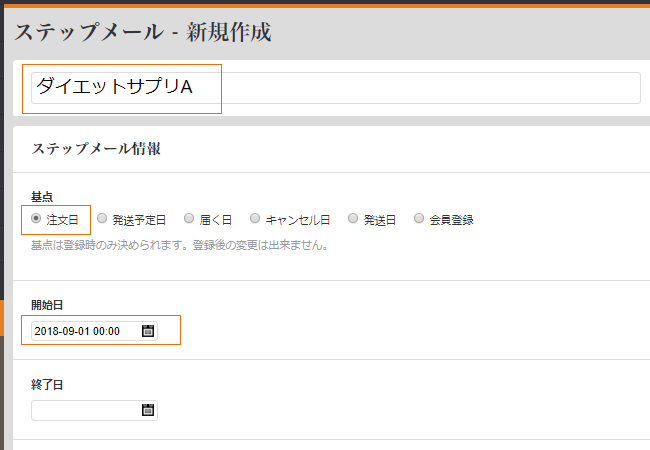
在[条件組1]的下拉列表中選擇「商品」
<例>
条件:商品
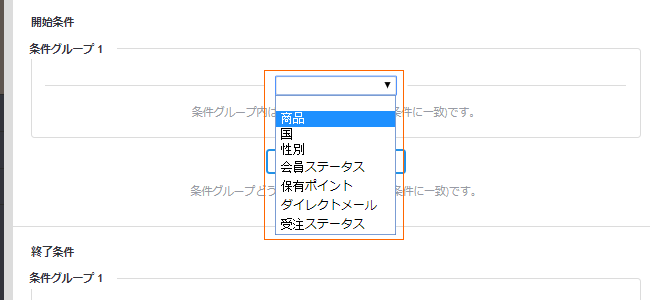
設置商品名稱和条件
<例>
◎ 商品:減肥補品A
◎ [条件:=(等於),商品購買次数:1]
◎ 条件:訂單狀態
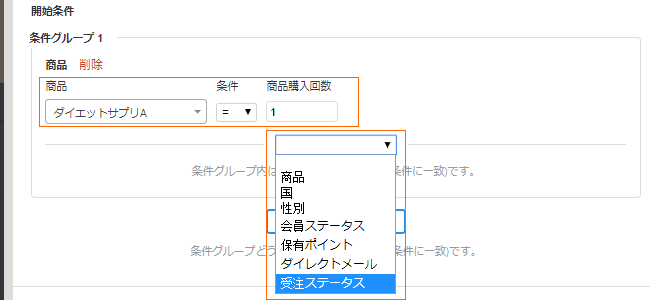
設置訂單狀態
<例>
◎ 訂單狀態:已發貨
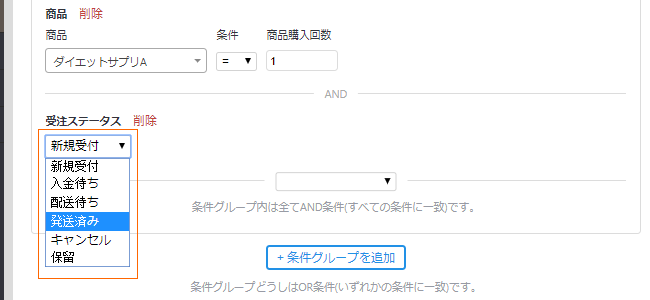
條件的設置完畢後,點擊「新建製成」按鈕
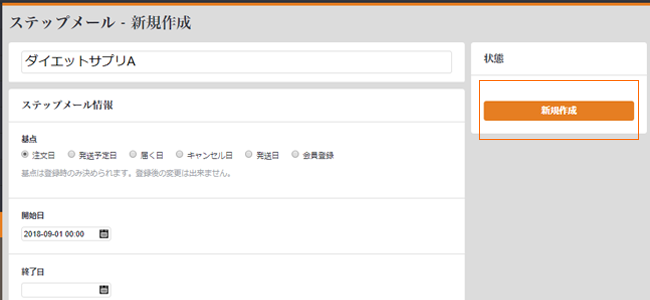
設置順利結束後會顯示信息「操作已正確完成」。
※顯示「發生錯誤」的提示信息時,請確認錯誤項目。